На днях в своем официальном twitter-аккаунте компания Ubiquiti Networks анонсировала публичное тестирование мобильного приложения USurvey для платформы Android.
Приложение USurvey разработано для анализа беспроводных сетей, в частности, для поиска точек доступа, соседних сетей Wi-Fi, обнаружения устройств с Bluetooth LE, а также для измерения скорости сетевого подключения.
Приложение выполнено в лучших традициях Ubiquiti, с удобным и интуитивно понятным интерфейсом. Что самое приятное во всем этом – приложение полностью бесплатное и не содержит в себе навязчивой рекламы (вообще), что характерно для многих других подобных приложений.
USurvey предоставляет сетевым администраторам и IT-специалистам удобный инструмент для поиска наиболее загруженных каналов Wi-Fi, что позволяет оптимизировать собственную сетевую инфраструктуру. При помощи приложения вы с легкостью сможете найти не только точки доступа на соседних каналах, но также найти устройства с поддержкой Bluetooth, которая добавлена в последних поколениях устройствах Ubiquiti и служит для управления устройством.
В отличие от многих аналогов, USurvey показывает много подробной информации по найденным устройствам, всё благодаря поддержке протоколов Bonjour, SNMP, NetBIOS и собственных протоколов UBNT.
В качестве дополнительной функции присутствует возможность замера пропускной способности сети, с сохранением полученных результатов для последующего сравнения и расшаривания.
Само приложение доступно уже сейчас в Google Play Market, без необходимости в предварительной регистрации как beta-тестер, в отличие от того, как это было с TikApp от Mikrotik.
Что касается поддержки iOS и устройств от Apple. Судя по всему, в скором времени его (приложение) ожидать не стоит, по имеющейся у нас информации, приложения для iOS не имеют доступа к данным с беспроводного модуля Wi-Fi, т.к. компания Apple ранее отключила данную возможность. Официальной информации и комментариев Ubiquiti по этому поводу пока не поступало.
Установка USurvey
Перейдем к самому приложению под Android. При установке приложение запрашивает немного прав доступа, только действительно необходимое:
- доступ к местоположению;
- данные Wi-Fi;
- данные Bluetooth;
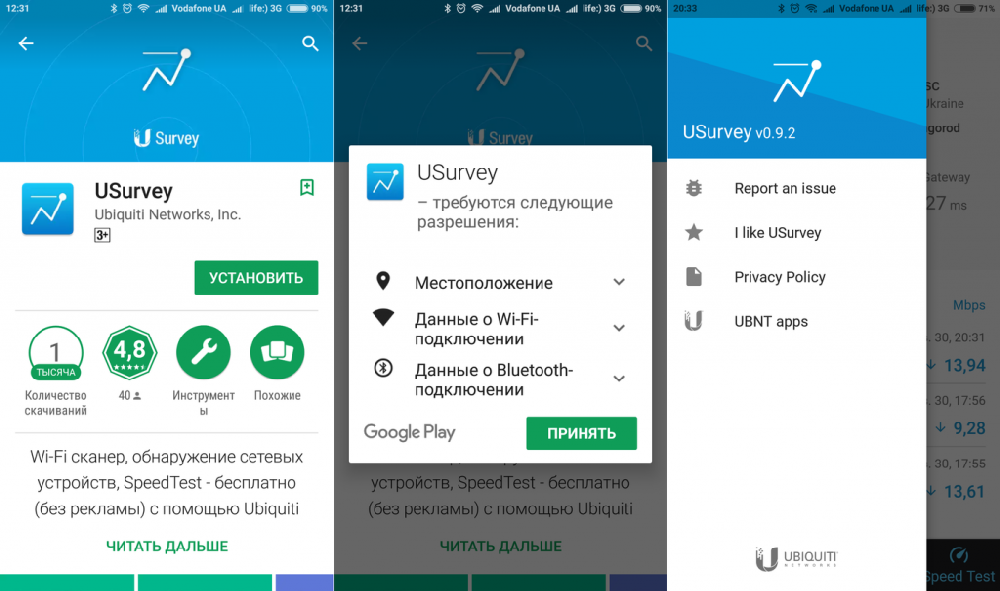
Рис.1. Требования доступа USurvey в Play Market
Для сравнения, аналогичные приложения могут запрашивать доступ к чуть ли не половине функций смартфона, что не совсем радует конечных пользователей. К слову, само приложение занимает менее 10 Мбайт, так что не будет грузом для тех, у кого памяти и без того мало, что особенно актуально для владельцев смартфонов с 8 или 16 ГБ встроенной памяти без возможности расширения с помощью карт microSD.
Возможности USurvey
Что же умеет USurvey? Дизайн и навигация выполнены в стиле, идентичном тому, который применяется в других мобильных приложениях компании.
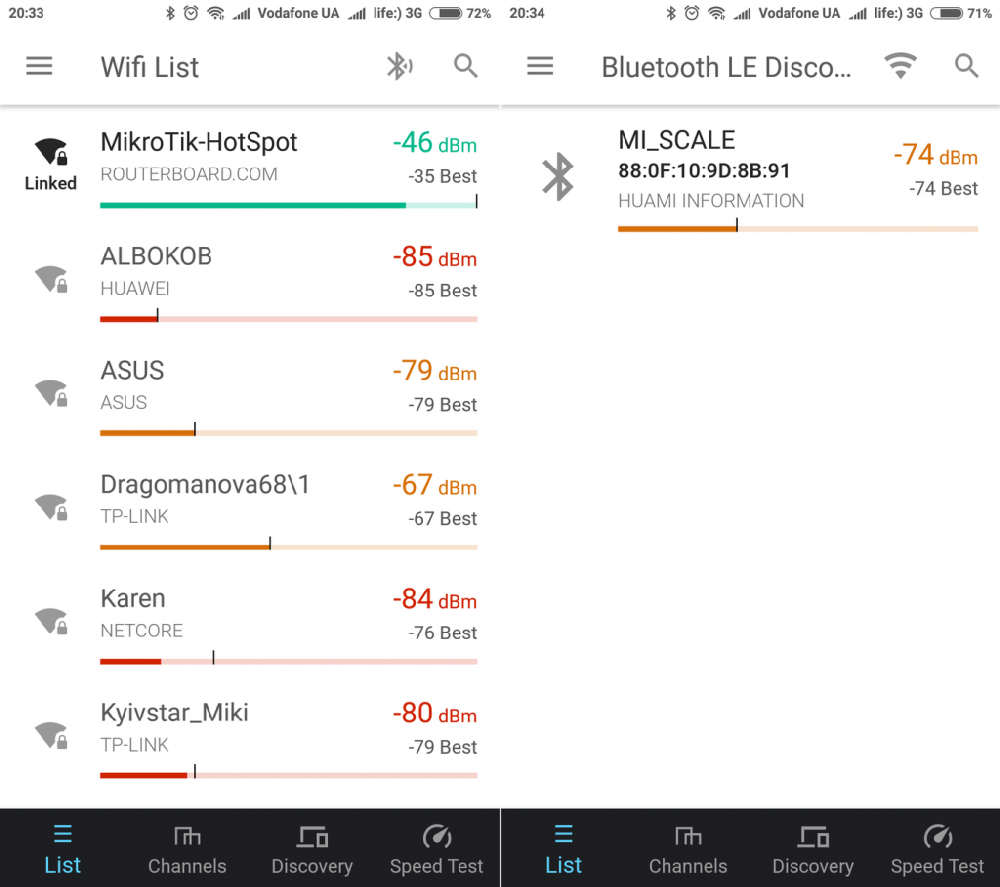 .
.
Рис.2.Список найденных сетей
Первый раздел – «List», как несложно догадаться, в нем отображается список найденных сетей. Уровень сигнала отображается в виде цветных полос-индикаторов, напротив отображается текущий уровень сигнала, под ним – максимальный уровень за все время мониторинга. Под названием сети (SSID) отображается изготовитель оборудования. Нет, в USurvey нет возможности с достоверностью узнать бренд… данная информация показывается путем сопоставления МАС точки доступа со списком МАС-адресов компаний-производителей. К слову, по этой же причине эксперты в области сетевой безопасности практикуют подменять MAC-адреса шлюзов и других важных узлов во избежание идентификации платформы злоумышленниками.
Отображение производителя на самом деле очень полезная функция в среде, где присутствует большое количество точек доступа, она упрощает поиск и идентификацию устройств. А вот фильтрации по диапазону 2.4 и 5 ГГц пока не предусмотрено в списках, а жаль.
Для того, чтобы выполнить поиск устройств Bluetooth LE, необходимо нажать на соответствующую пиктограмму в правом верхнем углу. В примере вы можете увидеть, что приложение корректно определило наши умные весы «Xiaomi Smart Scales».
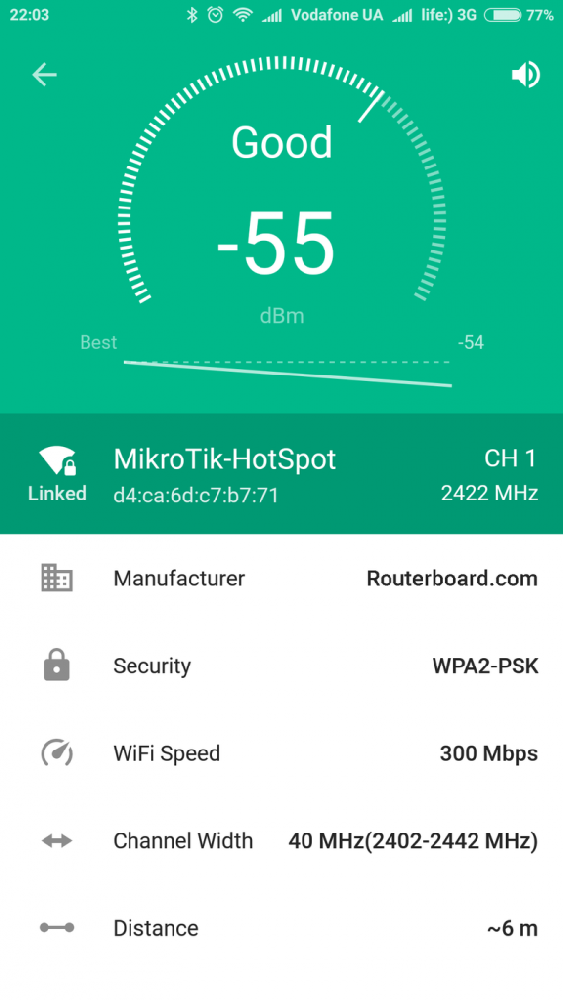
Рис.3. Детальная информация о точке доступа
При выделении точки доступа открывается отдельный экран с более подробной информацией: здесь и производитель, и тип безопасности, и канальная скорость, используемые каналы и даже ориентировочное расстояние. Кстати, расчет расстояния относительно точный, если вы находитесь в среде с однородными препятствиями.
Уровень сигнала выполнен в виде круговой шкалы, есть интересная функция «сонар», для её активации необходимо нажать на пиктограмму динамика права от шкалы. Если кратко, смартфон будет издавать разный звук в зависимости от уровня сигнала. Функция удобна при поиске места расположения точки доступа (например, поиск сторонних точек на предприятии), а также при подстройке угла наклона антенн (если они внешние).
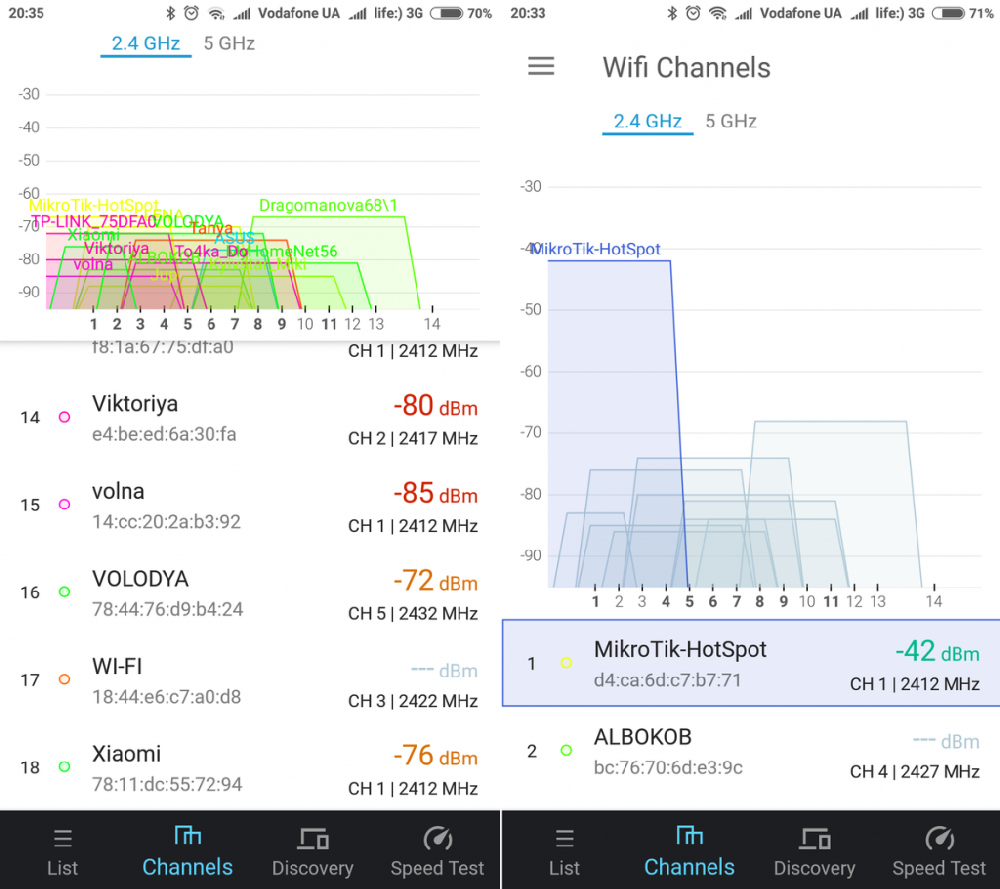
Рис.4. Диаграмма загруженности каналов для 2,4ГГц
На вкладке «Channels» отображается общая диаграмма, на которую перенесены все точки доступа. Диаграмма позволяет найти более загруженные каналы и получить представление о распределении эфира. Это, конечно же, не airView, но функция, безусловно, полезная. Если точек много – нажмите на любую AP и она автоматически будет вынесена на передний план на диаграмме.
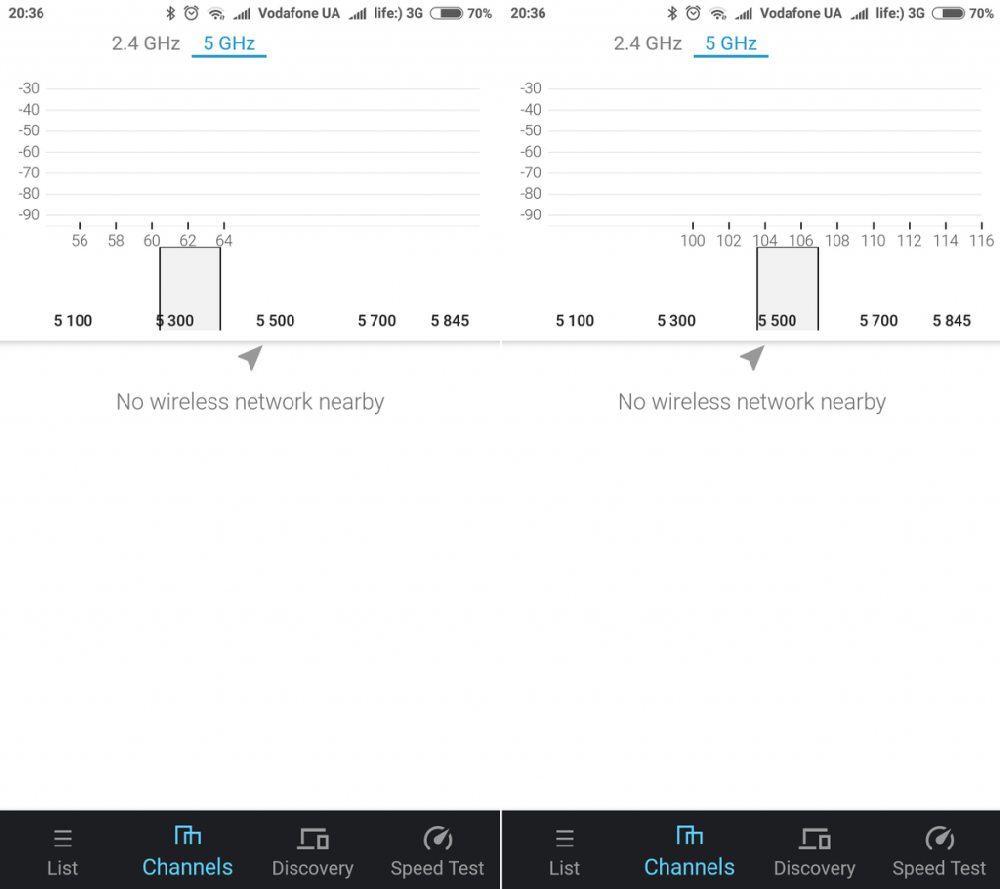
Рис.5. Информация о WiFi соединениях для 5 ГГц
Касаемо 5 ГГц все аналогично, только из-за большой ширины диапазона тут присутствует прокрутка (прямоугольник между номерами каналов и частотой).
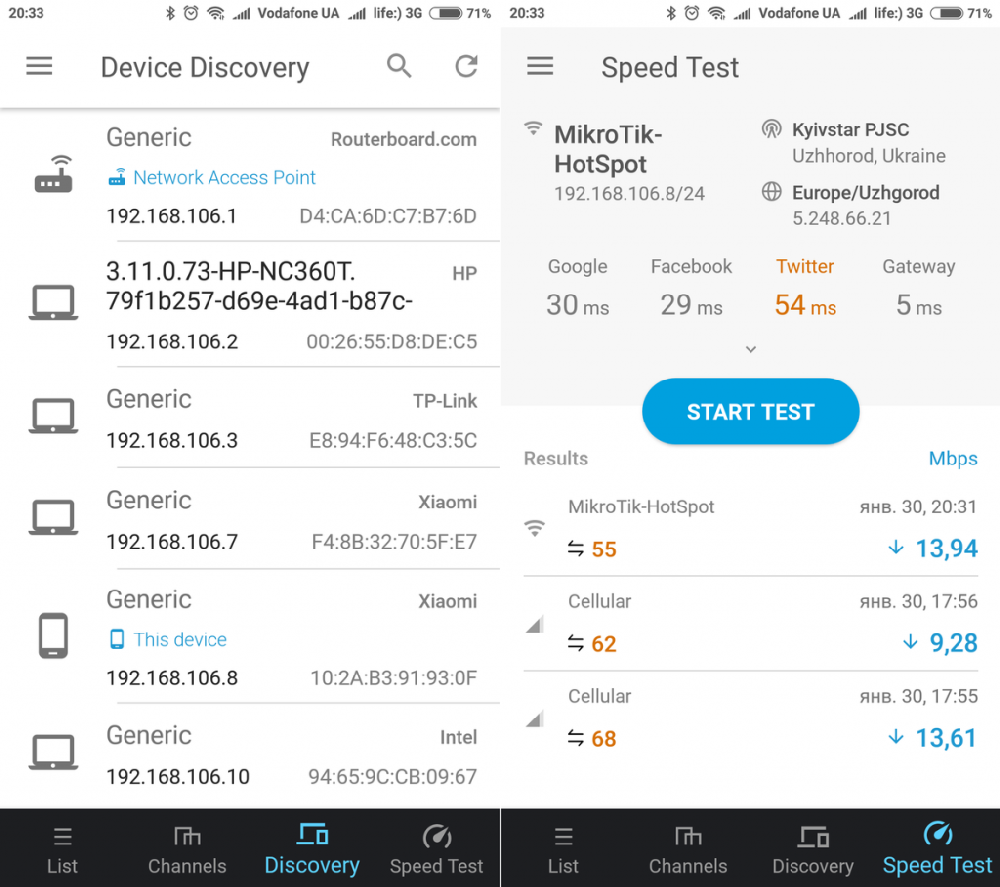
Рис.6. Проверка скорости подключения
.Функции раздела «Discovery» будут доступны только при подключении к беспроводной сети, поскольку здесь выполняется поиск и идентификация устройств находящихся в локальной сети.
Обратите внимание, система даже пытается установить пиктограммы для обнаруженных устройств: точка доступа, ноутбук (ПК), смартфон и т.д. В конкретном примере TP-Link 192.168.106.3 это миниатюрная точка доступа, а 192.168.106.7 – смартфон. Как видим, ошибки пока есть, впрочем, все сугубо условно, производителя приложение определяет верно.
Последний раздел «Speed Test» предназначен для проверки скорости подключения. В таких «краях» как Украина, Россия и т.д. функция работает не совсем точно, поскольку проверка выполняется на сервера Ubiquiti. По этой же причине получаем сильно заниженные и неточные результаты по скорости.
С другой стороны, здесь сохраняется история изменений, есть информация по интернет-провайдеру, можно глянуть внешний IP и даже примерную локацию (геоданные). Локация, конечно же, определяется на основе баз на подобие Maxmind GeoIP, так что неточности допускаются. Ubiquiti вполне могли бы использовать возможности смартфона, а именно GPS-модуль, для повышения точности собственных баз.
Из бонусов – периодическая проверка пинга до сервисов Google, Facebook и Twitter. Есть также пинг до шлюза (Gateway), но его разработчики не выделили как-то отдельно.
В заключение
Подытожив, можно с абсолютной уверенностью говорить о том, что дебют USurvey от Ubiquiti удался. Несмотря на статус «beta», мобильное приложение работает стабильно и предлагает владельцу смартфона тот же, а местами и больший функционал, нежели популярные бесплатные приложения (например, Wi-Fi Analyzer).
В приложении нет рекламы, оно полностью бесплатно и, зная, кто стоит за его разработкой, можно вполне ожидать своевременные обновления и добавление нового функционала.





